Windows 10에서 공용 WiFi 로그인 페이지가 표시되지 않는 문제를 해결하는 방법은 무엇입니까?
게시 됨: 2019-10-28카페나 쇼핑몰을 방문하는 즐거움 중 하나는 우리가 즐길 수 있는 공용 Wi-Fi 접속입니다.
그러나 네트워크에 연결한 후 로그인 페이지가 표시되지 않으면 어떻게 될까요? 따라서 인터넷을 탐색할 수 없습니다. 그러한 문제에 봉착했을 때 당신은 무엇을 할 수 있습니까?
공용 Wi-Fi 로그인 페이지를 표시하는 방법을 알아보려면 계속 읽으십시오.
공용 Wi-Fi 네트워크 로그인 페이지를 강제로 여는 방법
무료 및 유료 공용 Wi-Fi 네트워크에는 한 가지 공통점이 있습니다. 바로 캡티브 포털입니다. 이것은 인터넷 액세스 권한이 부여되기 전에 만나는 웹 페이지입니다. 미리 할당된 사용자 ID와 비밀번호를 입력하거나 일부 이용 약관에 동의해야 하는 경우가 많습니다.
집을 떠나 있을 때의 불편함을 상상해 보십시오. 준비해야 할 회의가 있지만 종속 포털이 Windows 10 장치의 브라우저에 표시되는 것을 거부하기 때문에 호텔 Wi-Fi에 연결할 수 없습니다.
공용 Wi-Fi 로그인 페이지가 보이지 않습니까? 다음 솔루션을 시도해 보세요.
- PC 다시 시작
- 다른 브라우저 사용
- 팝업 차단 비활성화
- 네트워크 연결 재설정
- 라우터의 기본 페이지 열기
- 타사 DNS 서버 끄기
- 시크릿 모드 사용
- 명령 프롬프트를 통해 DNS 캐시 플러시
- DHCP 임대 갱신
- 일시적으로 방화벽 비활성화
- 네트워크 어댑터 드라이버 업데이트
제시된 대로 이러한 솔루션을 순차적으로 시도하는 것이 좋습니다. 그러나 원하는 순서대로 자유롭게 이동할 수 있습니다.
바로 가볼까요?
수정 1: PC 다시 시작
이 해결 방법은 문제를 해결하는 데 필요한 전부일 수 있습니다. 해야 할 일은 다음과 같습니다.
- 네트워크 연결을 끊고 Wi-Fi를 끕니다.
- 컴퓨터의 사용자 계정에서 로그아웃하고 시스템을 종료합니다.
- PC를 다시 켜고 사용자 계정으로 다시 로그인합니다.
- Wi-Fi를 켜고 네트워크에 다시 연결하십시오. 이제 로그인 페이지가 브라우저에 나타나는지 확인하십시오.
수정 2: 다른 브라우저 사용
PC를 다시 시작한 후에도 문제가 지속되면 차선책은 Microsoft Edge 또는 Firefox와 같은 다른 브라우저를 기본 브라우저로 설정하는 것입니다. 이제 포로 포털이 나타날 것입니다.
다음 단계를 수행할 수 있습니다.
- 시작 메뉴로 이동합니다(키보드에서 Windows 로고 키 누르기).
- 검색창에 '제어판'을 입력합니다. 옵션이 베스트 매치로 나타납니다. 그것을 클릭하십시오.
- '조회 기준' 드롭다운에서 '카테고리'를 선택합니다.
- '프로그램'을 찾아 클릭합니다.
- 이제 기본 프로그램을 클릭합니다.
- '기본 프로그램 설정'을 클릭하십시오.
- 페이지가 로드될 때까지 기다립니다. 그런 다음 사용하려는 브라우저를 선택하고 '이 프로그램을 기본값으로 설정' 옵션을 클릭합니다.
- 확인을 클릭합니다.
Wi-Fi 네트워크에 다시 연결할 수 있습니다. 새 기본 브라우저를 실행하고 로그인 페이지가 표시되는지 확인하십시오.
참고: 새 브라우저를 기본값으로 설정할 필요는 없습니다. 간단히 실행하고 웹 사이트를 방문하십시오. 종속 포털이 나타날 수 있습니다.
수정 3: 팝업 차단 비활성화
데이터를 저장하고 페이지를 더 빠르게 로드하며 웹사이트를 방문할 때 성가신 광고가 표시되지 않도록 브라우저가 팝업을 차단하도록 설정되어 있을 수 있습니다. 그러나 이로 인해 공용 Wi-Fi 로그인 페이지가 표시되지 않을 수도 있습니다.
이제 Chrome, Microsoft Edge 및 Firefox에서 팝업 차단을 비활성화하는 방법을 살펴보겠습니다.
크롬:
- 브라우저를 실행하고 창의 오른쪽 상단 모서리에 있는 점 3개 아이콘을 클릭합니다.
- 상황에 맞는 메뉴에서 설정을 클릭합니다.
- 페이지 하단으로 스크롤한 다음 '고급' 드롭다운을 클릭하여 추가 설정에 액세스합니다.
- '사이트 설정'을 클릭하고 '팝업 및 리디렉션'까지 아래로 스크롤합니다.
- 열리는 페이지에서 오른쪽 슬라이더를 클릭하여 '차단됨(권장)' 옵션을 비활성화합니다. 그러면 '허용됨'으로 변경됩니다.
- 설정 탭을 닫거나 브라우저를 다시 실행하십시오.
마이크로소프트 엣지:
- 브라우저를 실행합니다.
- '더보기' 버튼(창의 오른쪽 상단 모서리에 있는 가로 '점 3개' 아이콘)을 클릭합니다.
- 설정을 클릭한 다음 왼쪽에 표시된 개인 정보 및 보안을 클릭합니다.
- 보안에서 '팝업 차단'을 찾을 수 있습니다. 토글을 클릭하여 끕니다.
- 설정 탭을 닫거나 브라우저를 다시 실행하십시오.
파이어폭스:
- 브라우저를 실행합니다.
- 메뉴 아이콘(가로 세 개의 점)을 클릭합니다.
- 기본 설정 > 콘텐츠를 클릭합니다.
- '팝업 창 차단' 확인란의 선택을 취소합니다.
- 기본 설정 탭을 닫거나 브라우저를 다시 실행하십시오.
또한 브라우저 설정에서 옵션을 비활성화한 후 PC에서 활성화된 타사 팝업 차단기를 해제해야 합니다.
수정 4: 네트워크 연결 재설정
해야 할 일은 다음과 같습니다.
- 작업 표시줄의 왼쪽 모서리에 있는 Wi-Fi 아이콘을 클릭합니다.
- Wi-Fi 탭을 클릭하여 비활성화합니다.
- Wi-Fi 아이콘과 Wi-Fi 탭을 다시 클릭하여 네트워크 연결을 다시 활성화하십시오.
- 브라우저를 실행하고 'Google.com'을 방문하십시오. 이제 로그인 페이지가 나타날 수 있습니다.
위의 네 가지 수정 사항을 모두 시도한 후에도 문제가 지속되면 걱정하지 마십시오. 오래 걸리지 않을 것입니다. 아래의 다른 솔루션으로 이동하십시오.
수정 5: 라우터의 기본 페이지 열기
라우터의 기본 페이지에 액세스하려면 다음의 간단한 단계를 따르십시오.
- 공용 Wi-Fi 네트워크에 연결합니다.
- 브라우저를 엽니다.
- URL 표시줄에 다음 중 하나를 입력한 다음 Enter 키를 눌러 라우터의 로그인 페이지로 이동합니다.
- 0.0.1
- 168.1.1
- http://localhost
- 캘리포니아
- 그것
Wi-Fi 로그인 페이지가 나타나도록 하는 데 충분해야 합니다. 그러나 작동하지 않는 경우 연결된 라우터의 IP 주소를 수동으로 가져와 URL 표시줄에 대신 입력해야 합니다. 그런 다음 Enter 키를 눌러 로그인 페이지를 엽니다.
연결된 라우터의 IP 주소를 얻는 방법은 다음과 같습니다.
- 실행 대화 상자를 엽니다. 키보드에서 Windows 로고 키 + R 조합을 눌러 이 작업을 수행할 수 있습니다.
- 텍스트 필드에 'CMD'를 입력하고 Enter 키를 누르거나 확인 버튼을 클릭하여 명령 프롬프트 창을 엽니다.
- 'ipconfig'를 입력하고(역 쉼표를 포함하지 않도록 주의) Enter 키를 누릅니다.
- '무선 LAN 어댑터 Wi-Fi:'에 표시된 IPv4 주소를 찾습니다.
- 이제 브라우저의 URL 표시줄에 주소를 복사하여 붙여넣고 Enter 키를 누릅니다. 그러면 더 이상 문제 없이 인터넷을 탐색할 수 있습니다.
수정 6: 타사 DNS 서버 끄기
Dyn, Google Public DNS 서버 등과 같은 타사 DNS(Domain Name System) 서버는 때때로 공용 Wi-Fi에 대한 적절한 연결을 제한할 수 있습니다.
이것이 귀하의 경우에 적용되는 경우, 즉 컴퓨터에 타사 DNS 서버가 있는 경우 해당 서버를 꺼서 문제를 해결할 수 있습니다.
완료하려면 아래의 쉬운 단계를 따르십시오.
참고: 우리는 Google.com과 같이 사람이 읽을 수 있는 도메인 이름으로 웹사이트를 알고 있습니다. DNS(Domain Name System)의 목적은 이러한 도메인 이름을 173.194.39.78과 같은 IP(인터넷 프로토콜) 주소로 변환하여 브라우저에서 사이트를 로드할 수 있도록 하는 것입니다. 따라서 DNS는 URL과 IP 주소를 연결하기 때문에 종종 인터넷 전화번호부라고도 합니다.
- 키보드에서 Windows 로고 키 + I을 눌러 설정 앱을 엽니다.
- 네트워크 및 인터넷을 클릭합니다.
- '네트워크 및 공유 센터 열기'를 클릭합니다.
- 공용 Wi-Fi 네트워크의 이름을 클릭합니다.
- 열리는 탭에서 속성 버튼을 클릭합니다.
- 새 탭이 열리면 '이 연결은 다음 항목을 사용합니다'에서 '인터넷 프로토콜 버전 4(TCP/IPv4)'를 선택하고 속성 버튼을 클릭합니다.
- '자동으로 IP 주소 받기' 및 '자동으로 DNS 서버 주소 받기' 옵션을 활성화합니다.
이제 브라우저를 열고 Wi-Fi의 종속 포털이 표시되는지 확인할 수 있습니다.

수정 7: 시크릿 모드 활성화
캐시된 DNS 정보를 사용하려고 하기 때문에 브라우저가 로그인 페이지를 로드하지 않을 수 있습니다.
시크릿 모드 또는 시크릿 브라우징은 쿠키, 캐시, 자동 채우기 양식 등을 포함한 브라우징 데이터를 잊어버립니다. 따라서 로그인 페이지가 성공적으로 로드될 수 있습니다.
시크릿 모드는 사용 중인 브라우저(Edge, Chrome, Firefox, Opera 또는 Safari)에 관계없이 사용할 수 있습니다.
다음은 수행해야 할 작업입니다.
- 브라우저를 실행하고 새 시크릿 창을 엽니다(메뉴 아이콘을 클릭하고 '새 시크릿 창' 선택). Chrome에서 이 작업을 빠르게 수행하려면 키보드에서 Ctrl + Shift + N을 누르기만 하면 됩니다.
- URL 표시줄로 이동하여 HTTPS가 아닌 웹 사이트의 주소(예: com)를 입력한 다음 Enter 키를 누릅니다.
이 단계를 수행하면 로그인 페이지가 강제로 나타납니다.
수정 8: DNS 캐시 플러시
공용 Wi-Fi 라우터의 IP 주소가 최근에 변경되었을 수 있습니다. 그리고 Windows는 DNS 캐시에 이전 정보를 저장했을 수 있습니다. 이 경우 로그인 페이지가 로드되지 않습니다. 따라서 문제를 해결하려면 명령 프롬프트를 통해 DNS 캐시를 플러시해야 합니다.
참고: 위의 수정 6에서 이미 설명했듯이 DNS 서버는 www.example.com과 같은 도메인 이름을 웹사이트가 로드되기 전에 브라우저에서 읽을 수 있는 숫자 IP 주소로 변환하는 역할을 합니다.
반면에 DNS 캐시(DNS 확인자 캐시라고도 함)는 컴퓨터의 운영 체제가 최근에 방문했거나 방문을 시도한 모든 웹사이트와 기타 인터넷 도메인을 기록하는 임시 데이터베이스입니다. 기본적으로 컴퓨터가 웹사이트를 로드하는 방법을 결정할 때 참조할 수 있는 최근 DNS 조회의 메모리입니다.
다음의 간단한 단계에 따라 DNS 캐시를 플러시하십시오.
- 키보드에서 Windows 로고 키 + R 조합을 눌러 실행 대화 상자를 엽니다.
- 텍스트 필드에 'CMD'를 입력하고 Enter 키를 누르거나 확인을 클릭합니다.
- 완료되면 'ipconfig /flushdns'를 입력하고 Enter 키를 눌러 DNS 캐시를 지웁니다. 프로세스가 완료될 때까지 기다리십시오.
- 명령 프롬프트 창을 닫고 브라우저를 실행합니다. 이제 Wi-Fi의 로그인 페이지가 표시되는지 확인합니다.
수정 9: DHCP 임대 갱신
공용 Wi-Fi 라우터에서 컴퓨터에 임대한 IP 주소가 만료되어 캡티브 포털이 나타나지 않을 수 있습니다.
컴퓨터가 연결할 수 있도록 라우터의 DHCP 서버와 다른 임대를 재협상하도록 DHCP(동적 호스트 구성 프로토콜) 클라이언트를 주문해야 합니다. 이것은 명령 프롬프트를 통해 수행됩니다. 방법은 다음과 같습니다.
- 키보드에서 Windows 로고 + R 조합을 눌러 실행 대화 상자를 엽니다.
- 텍스트 상자에 'CMD'를 입력하고 Enter 키를 누르거나 확인 버튼을 클릭합니다.
- 열리는 명령 프롬프트 창에서 'ipconfig /release'(역 쉼표를 포함하지 않음)를 입력하고 Enter 키를 눌러 실행합니다. 그러면 현재 IP 구성이 해제됩니다. 프로세스가 완료될 때까지 기다리십시오. 시간이 좀 걸릴 수 있습니다.
- 이제 'ipconfig /renew'를 입력하고 Enter 키를 누릅니다. DHCP(동적 호스트 구성 프로토콜) 서버는 컴퓨터에 새 IP 주소를 할당합니다. 프로세스가 완료될 때까지 기다리십시오.
- 명령 프롬프트 창을 닫습니다.
- 공용 Wi-Fi 네트워크 연결을 끊었다가 다시 연결하세요.
- 브라우저를 실행하고 로그인 페이지가 나타나는지 확인하십시오.
수정 10: 일시적으로 방화벽 비활성화
Windows 방화벽은 네트워크 데이터 전송을 필터링하여 위협으로부터 PC를 안전하게 보호합니다. 악성 통신 및 이를 시작하는 프로그램을 차단합니다. 그러나 공용 Wi-Fi의 로그인 페이지에 액세스할 수 없는 이유일 수 있습니다. 확실히 알기 위해 비활성화하십시오.
방법은 다음과 같습니다.
- 키보드에서 Windows 로고 키 + R 조합을 눌러 실행 대화 상자를 불러옵니다.
- 텍스트 필드에 'control firewall.cpl'을 입력하고 Enter 키를 누르거나 확인을 클릭합니다. 그러면 제어판의 방화벽 페이지로 이동합니다.
- 창 왼쪽에 'Windows Defender 방화벽 켜기 또는 끄기' 옵션이 있습니다. 그것을 클릭하십시오.
- 열리는 새 페이지에서 공용 네트워크 설정 범주로 이동하여 'Windows Defender 방화벽 끄기(권장하지 않음)'를 선택한 다음 확인 버튼을 클릭합니다.
- PC를 다시 시작하고 Wi-Fi 네트워크에 다시 연결한 다음 브라우저를 실행합니다. 이제 로그인 페이지가 표시되는지 확인하십시오.
참고: PC를 안전하게 유지하려면 Windows 방화벽을 다시 켜십시오. 그렇게 하려면 위의 동일한 단계를 따르되 대신 공용 네트워크 설정에서 'Windows Defender 방화벽 켜기'를 선택하십시오.
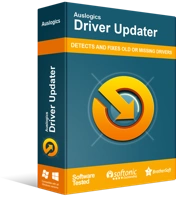
Driver Updater로 PC 문제 해결
불안정한 PC 성능은 종종 오래되거나 손상된 드라이버로 인해 발생합니다. Auslogics Driver Updater는 드라이버 문제를 진단하고 이전 드라이버를 한 번에 또는 한 번에 하나씩 업데이트하여 PC를 보다 원활하게 실행할 수 있도록 합니다.
수정 11: 네트워크 어댑터 드라이버 업데이트
위의 모든 수정 사항을 시도했지만 여전히 인터넷을 사용할 수 없는 경우 네트워크 어댑터 드라이버가 최신 버전인지 확인해야 합니다.
자동으로 처리하려면 Auslogics Driver Updater를 사용하는 것이 좋습니다. 이 도구는 PC 사양을 읽은 다음 전체 검사를 수행하여 PC에서 오래되거나 누락되었거나 호환되지 않거나 손상된 드라이버를 감지합니다. 그런 다음 권한을 부여하면 PC 제조업체에서 권장하는 최신 버전의 드라이버를 다운로드하여 설치합니다.
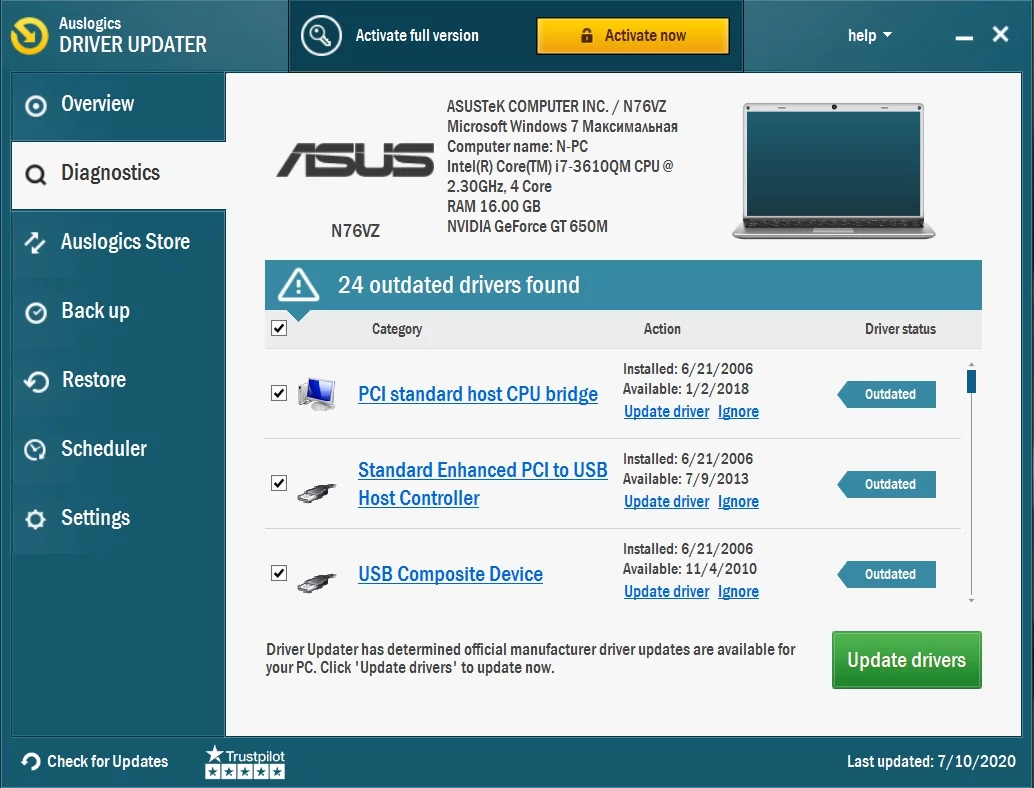
그러나 네트워크 어댑터 드라이버가 이미 업데이트되어 있고 종속 포털이 여전히 나타나지 않는 경우 드라이버를 제거하고 다시 설치하면 손상된 파일을 수정하는 데 도움이 됩니다.
다음의 쉬운 단계를 따르십시오.
- 키보드에서 Windows 로고 + R 조합을 눌러 실행 대화 상자를 불러옵니다.
- 텍스트 상자에 'devmgmt.msc'를 입력하고 확인을 클릭하거나 Enter 키를 눌러 장치 관리자를 엽니다.
- 이제 네트워크 어댑터까지 아래로 스크롤하고 화살표를 클릭하여 옵션을 확장합니다.
- 네트워크 어댑터를 마우스 오른쪽 버튼으로 클릭하고 상황에 맞는 메뉴에서 '장치 제거'를 클릭합니다.
- 컴퓨터를 재부팅합니다. 드라이버가 자동으로 다시 설치됩니다. 그러나 Windows에서 이 작업을 수행하지 못하면 장치 관리자로 돌아가십시오. 작업 탭을 클릭한 다음 하드웨어 변경 사항 검색을 클릭합니다. 그러면 드라이버가 설치됩니다.
- 컴퓨터를 다시 시작하고 공용 Wi-Fi 네트워크에 연결하고 브라우저를 실행한 다음 로그인 페이지가 나타나는지 확인합니다.
위의 모든 솔루션을 시도한 후에도 종속 포털이 계속 표시되지 않으면 Wi-Fi가 다운되었을 수 있습니다. 주변 사람들에게 같은 문제가 있는지 물어보십시오. 그렇다면 관리팀에 보고하여 최종적으로 문제를 해결할 수 있도록 하는 것이 좋습니다. 라우터를 다시 시작해야 할 수도 있습니다.
이 문제를 성공적으로 극복하고 이제 공용 Wi-Fi를 사용하여 인터넷 서핑을 할 수 있기를 바랍니다. 여기에서 제시한 솔루션은 당신이 그렇게 할 수 있도록 보장할 것입니다.
질문이나 의견이 있으면 아래 섹션에서 자유롭게 공유해 주세요.
여러분의 의견을 듣고 싶습니다.
건배!
